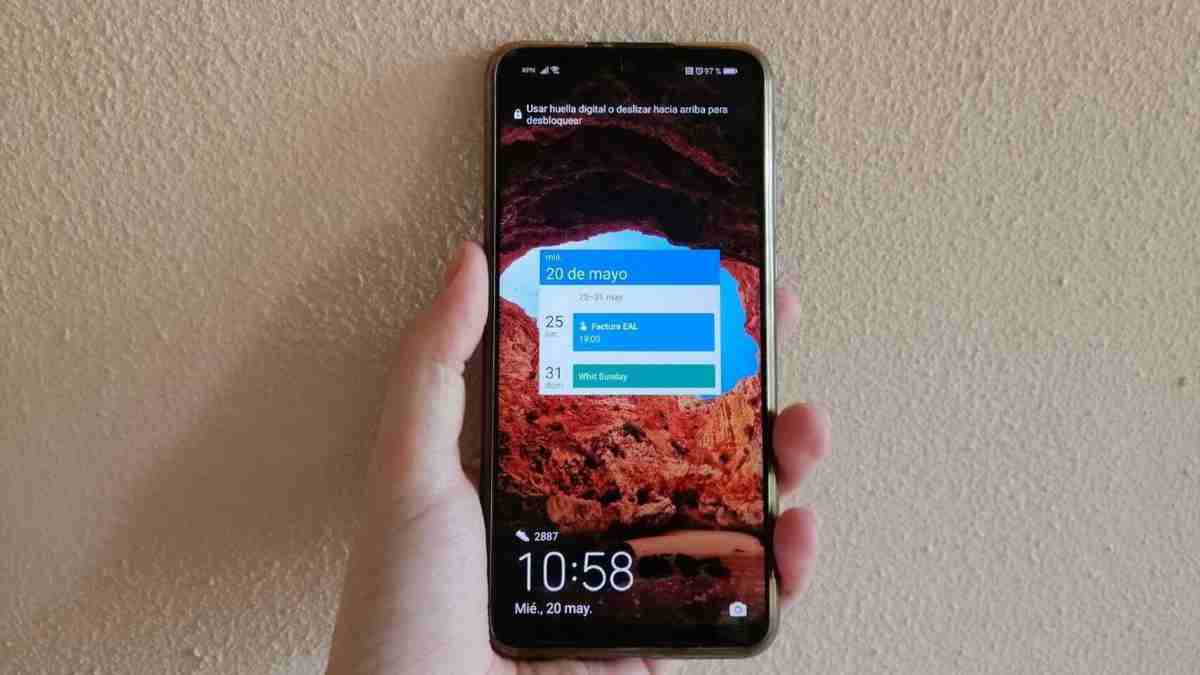► LEE TAMBIÉN: Android: ¿Qué pasa si utilizas tu smartphone mientras se está cargando?
Es bastante habitual que los móviles Android tengan un botón de acceso directo o cualquier tipo de atajo rápido para abrir la cámara más rápido desde la pantalla de bloqueo.
Sin embargo, muchas veces está no es la aplicación de preferencia y se quisiera cambiar por otra de mayor empleo. Con el siguiente truco esto ya podrá ser una realidad siguiendo unos pocos sencillos pasos.
¿Cómo cambiar el atajo de la pantalla de bloqueo?
Para que los usuarios mejoren su productividad, Android piensa mucho en atajos. Sigue los siguiente pasos:
GALAXY
- Ir a la configuración del dispositivo
- Buscar el apartado de “Bloqueo y seguridad
- Hacer clic en “Información y atajos de aplicaciones”
- Adentro, seleccionar “Atajos de aplicaciones”
- Saldrán 2 opciones: “Atajo de la izquierda” y «Atajo de la derecha”
- Verificar que esté activado el atajo y saldrán todas las aplicaciones; elegimos una y regresamos.
- Cuando bloquees tu smartphone y lo vuelvas a activar, saldrán las aplicaciones que hayas seleccionado.
🍇 #EXPORTACIONES | Una cifra histórica de US$ 40 804 millones de dólares (72,6% de la exportación total del país) alcanzaron las exportaciones provenientes de las regiones del interior del país en el 2021, informó el Mincetur.👇 https://t.co/A9bfhos7hO
— Infomercado (@infomercadoperu) February 9, 2022
MACRODROID
- Descargar la aplicación Macrodroid, la puedes encontrar en Google Play.
- Entrar a la aplicación, pulsar el botón + en el cuadro rojo para crear un nuevo dispensador.
- Despliega el apartado Aplicaciones y toca en Aplicación Ejecutada / Cerrada
- Selecciona la opción Aplicación Ejecutada
- Elige en la lista la aplicación de la cámara, es decir, la que quieres «reemplazar».
- Despliega el apartado Aplicaciones y elige Lanzar aplicación
- Haz clic en “Seleccionar Aplicación” y elige la app que quieres que se abra en lugar de la anterior